服务器安装的打印机驱动不正确提示框
打印机驱动程序安装与卸载说明-yingda
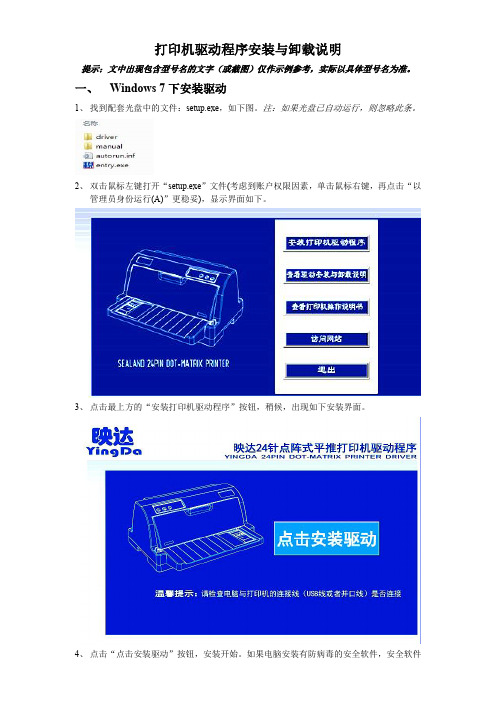
打印机驱动程序安装与卸载说明提示:文中出现包含型号名的文字(或截图)仅作示例参考,实际以具体型号名为准。
一、Windows 7下安装驱动1、找到配套光盘中的文件:setup.exe,如下图。
注:如果光盘已自动运行,则忽略此条。
2、双击鼠标左键打开“setup.exe”文件(考虑到账户权限因素,单击鼠标右键,再点击“以管理员身份运行(A)”更稳妥),显示界面如下。
3、点击最上方的“安装打印机驱动程序”按钮,稍候,出现如下安装界面。
4、点击“点击安装驱动”按钮,安装开始。
如果电脑安装有防病毒的安全软件,安全软件可能会弹出安全提示信息,请务必选择“允许程序运行”以继续安装。
当出现以下“Windows安全”画面时点击“始终安装此驱动程序软件(I)”以继续安装。
5、出现以下画面时,根据实际使用情况选择打印机接口。
6、驱动安装后,安装提示通常如左图所示。
选择USB接口时或许会出现右图的提示,此时请插入USB线(若已经插上,则拔出后重插。
注意:前提是打印机要接通电源上电)。
7、点击“确定”,完成安装。
二、Windows 7下卸载驱动1、点击“开始”——》“设备和打印机”出现如下界面。
2、在“ SEALAND 24Pin Dot-Matrix Printer”上点鼠标右键,选择“删除设备”,弹出以下画面。
3、选“是”,则删除打印机。
4、删除所选打印机后,还需要继续删除打印机驱动文件。
选中某个打印机和传真,则界面变化如下(出现了“打印服务器属性”)。
5、点击上方中间位置的“打印服务器属性”,弹出如下画面。
6、点击“驱动程序”,画面如下。
7、选中“SEALAND 24Pin Dot-Matrix Printer”,点击“删除”,弹出画面如下。
8、选择“删除驱动程序和驱动程序包”,如下图。
9、点击“确定”,弹出以下画面。
10、选“是”,弹出以下画面。
11、点击“删除”,弹出以下画面。
12、点击“确定”。
如下图所示,已没有“24Pin Dot-Matrix Printer”驱动了。
为Windows 7添加 Internet打印功能-(IPP协议)的图文教程
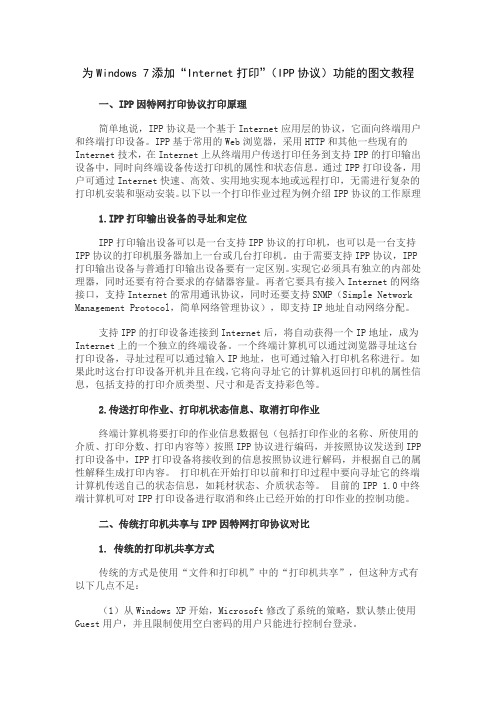
为Windows 7添加“Internet打印”(IPP协议)功能的图文教程一、IPP因特网打印协议打印原理简单地说,IPP协议是一个基于Internet应用层的协议,它面向终端用户和终端打印设备。
IPP基于常用的Web浏览器,采用HTTP和其他一些现有的Internet技术,在Internet上从终端用户传送打印任务到支持IPP的打印输出设备中,同时向终端设备传送打印机的属性和状态信息。
通过IPP打印设备,用户可通过Internet快速、高效、实用地实现本地或远程打印,无需进行复杂的打印机安装和驱动安装。
以下以一个打印作业过程为例介绍IPP协议的工作原理1.IPP打印输出设备的寻址和定位IPP打印输出设备可以是一台支持IPP协议的打印机,也可以是一台支持IPP协议的打印机服务器加上一台或几台打印机。
由于需要支持IPP协议,IPP 打印输出设备与普通打印输出设备要有一定区别。
实现它必须具有独立的内部处理器,同时还要有符合要求的存储器容量。
再者它要具有接入Internet的网络接口,支持Internet的常用通讯协议,同时还要支持SNMP(Simple Network Management Protocol,简单网络管理协议),即支持IP地址自动网络分配。
支持IPP的打印设备连接到Internet后,将自动获得一个IP地址,成为Internet上的一个独立的终端设备。
一个终端计算机可以通过浏览器寻址这台打印设备,寻址过程可以通过输入IP地址,也可通过输入打印机名称进行。
如果此时这台打印设备开机并且在线,它将向寻址它的计算机返回打印机的属性信息,包括支持的打印介质类型、尺寸和是否支持彩色等。
2.传送打印作业、打印机状态信息、取消打印作业终端计算机将要打印的作业信息数据包(包括打印作业的名称、所使用的介质、打印分数、打印内容等)按照IPP协议进行编码,并按照协议发送到IPP 打印设备中,IPP打印设备将接收到的信息按照协议进行解码,并根据自己的属性解释生成打印内容。
打印服务器配置教程

打印服务器配置教程2008年04月02日星期三 19:35一:前言如果想为网络中的计算机提供共享打印服务,首先需要将打印机设置为共享打印机。
为了能够对打印服务器进行有效管理,建议在网络中部署打印服务器。
以在Windows Server 2003(SP1)安装设置打印服务器为例,操作步骤如下所述:Step1 在开始菜单中依次单击【管理工具】→【配置您的服务器向导】菜单项,打开“配置您的服务器向导”对话框。
在欢迎对话框和“预备步骤”对话框中直接单击【下一步】按钮,系统开始检测网络配置。
如未发现问题则打开“服务器角色”对话框,在“服务器角色”列表中选中【打印服务器】选项,并单击【下一步】按钮,如图7-106所示。
图7-106 选中【打印服务器】选项Step2 打开“打印机和打印机驱动程序”对话框,在该对话框中可以根据局域网中的客户端计算机所使用Windows系统版本来选择要安装的打印机驱动程序。
建议选中【所有Windows客户端】单选钮,并单击【下一步】按钮,如图7-107所示图7-107 选中【所有Windows客户端】单选钮Step3 在打开的“选择总结”对话框中直接单击【下一步】按钮,打开“添加打印机向导”对话框。
在欢迎对话框中单击【下一步】按钮,打开“本地或网络打印机”对话框。
在这里可以选择打印机的连接方式,选中【连接到这台计算机的本地打印机】单选钮,并取消选中【自动检测并安装我的即插即用打印机】复选框。
单击【下一步】按钮,如图7-108所示。
图7-108 “本地或网络打印机”对话框提示:如果与计算机连接的打印机不属于即插即用设置,则建议取消选中“自动检测并安装我的即插即用打印机】复选框。
Step4 打开“选择打印机端口”对话框,此处需要设置打印机的端口类型。
目前办公使用的打印机主要为LPT(并口)或USB端口,其中以LPT端口居多。
本例所使用的打印机为LPT端口,选中【使用以下端口】单选钮,并在下拉列表中选择【LPT(推荐的打印机端口)】选项,单击【下一步】按钮,如图7-109所示。
操作无法完成.键入的打印机名不正确,或者指定的打印机没有连接到服务器上....
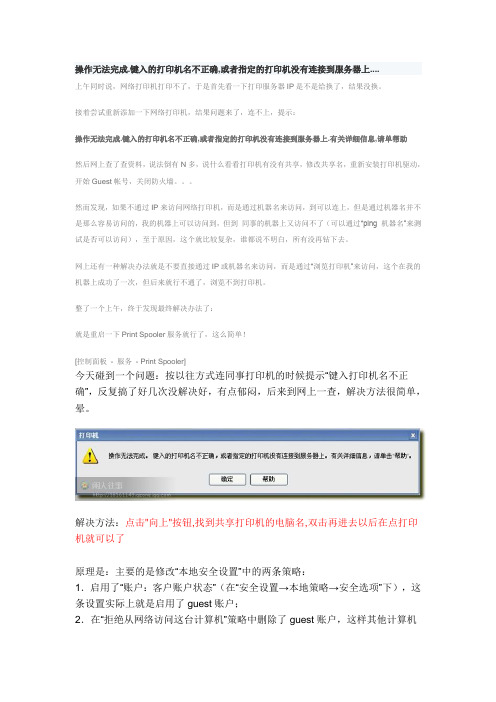
操作无法完成.键入的打印机名不正确,或者指定的打印机没有连接到服务器上....上午同时说,网络打印机打印不了,于是首先看一下打印服务器IP是不是给换了,结果没换。
接着尝试重新添加一下网络打印机,结果问题来了,连不上,提示:操作无法完成.键入的打印机名不正确,或者指定的打印机没有连接到服务器上.有关详细信息,请单帮助然后网上查了查资料,说法倒有N多,说什么看看打印机有没有共享,修改共享名,重新安装打印机驱动,开始Guest帐号,关闭防火墙。
然而发现,如果不通过IP来访问网络打印机,而是通过机器名来访问,到可以连上,但是通过机器名并不是那么容易访问的,我的机器上可以访问到,但到同事的机器上又访问不了(可以通过“ping 机器名”来测试是否可以访问),至于原因,这个就比较复杂,谁都说不明白,所有没再钻下去。
网上还有一种解决办法就是不要直接通过IP或机器名来访问,而是通过“浏览打印机”来访问,这个在我的机器上成功了一次,但后来就行不通了,浏览不到打印机。
整了一个上午,终于发现最终解决办法了:就是重启一下Print Spooler服务就行了,这么简单![控制面板- 服务- Print Spooler]今天碰到一个问题:按以往方式连同事打印机的时候提示“键入打印机名不正确”,反复搞了好几次没解决好,有点郁闷,后来到网上一查,解决方法很简单,晕。
解决方法:点击"向上"按钮,找到共享打印机的电脑名,双击再进去以后在点打印机就可以了原理是:主要的是修改“本地安全设置”中的两条策略:1.启用了“账户:客户账户状态”(在“安全设置→本地策略→安全选项”下),这条设置实际上就是启用了guest账户;2.在“拒绝从网络访问这台计算机”策略中删除了guest账户,这样其他计算机就能访问共享资源了…… 默认情况下,Windows XP的本地安全设置要求进行网络访问的用户全部采用来宾方式。
同时,在Windows XP安全策略的用户权利指派中又禁止Guest用户通过网络访问系统。
网络打印机拒绝访问,无法连接处理方法汇总
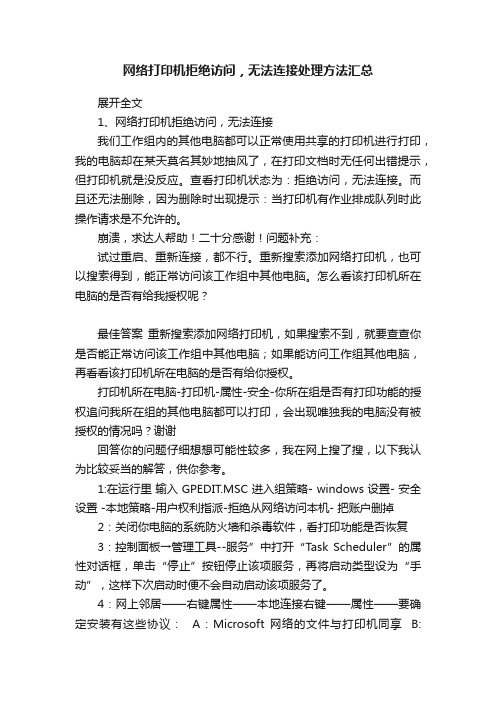
网络打印机拒绝访问,无法连接处理方法汇总展开全文1、网络打印机拒绝访问,无法连接我们工作组内的其他电脑都可以正常使用共享的打印机进行打印,我的电脑却在某天莫名其妙地抽风了,在打印文档时无任何出错提示,但打印机就是没反应。
查看打印机状态为:拒绝访问,无法连接。
而且还无法删除,因为删除时出现提示:当打印机有作业排成队列时此操作请求是不允许的。
崩溃,求达人帮助!二十分感谢!问题补充:试过重启、重新连接,都不行。
重新搜索添加网络打印机,也可以搜索得到,能正常访问该工作组中其他电脑。
怎么看该打印机所在电脑的是否有给我授权呢?最佳答案重新搜索添加网络打印机,如果搜索不到,就要查查你是否能正常访问该工作组中其他电脑;如果能访问工作组其他电脑,再看看该打印机所在电脑的是否有给你授权。
打印机所在电脑-打印机-属性-安全-你所在组是否有打印功能的授权追问我所在组的其他电脑都可以打印,会出现唯独我的电脑没有被授权的情况吗?谢谢回答你的问题仔细想想可能性较多,我在网上搜了搜,以下我认为比较妥当的解答,供你参考。
1:在运行里输入 GPEDIT.MSC 进入组策略- windows 设置- 安全设置 -本地策略-用户权利指派-拒绝从网络访问本机- 把账户删掉2:关闭你电脑的系统防火墙和杀毒软件,看打印功能是否恢复3:控制面板→管理工具--服务”中打开“Task Scheduler”的属性对话框,单击“停止”按钮停止该项服务,再将启动类型设为“手动”,这样下次启动时便不会自动启动该项服务了。
4:网上邻居——右键属性——本地连接右键——属性——要确定安装有这些协议:A:Microsoft 网络的文件与打印机同享B:NWLink IPX/SPX/NetBIOS Compatible Transport Protocol C:Netwprk Monitor Driver D: Microsoft 网络客户端 E:Internet 协议(TCP/IP5:网上邻居——右键属性——本地连接右键——双击Internet 协议(TCP/IP)——高级——wins——选择:启用LMHOSTS查询以及启用TCP/IP上的NetBIOS7:开始——运行——输入:gpedit.msc进入组策略——计算机配置→Windows设置→安全设置→本地策略→安全选项”,双击“网络访问:本地账号的共享和安全模式”策略,将默认设置“仅来宾—本地用户以来宾身份验证”,更改为“经典:本地用户以自己的身份验证”。
HPLaserJetP1505、P1505n、P1007、P1008打印机驱动及问题解决
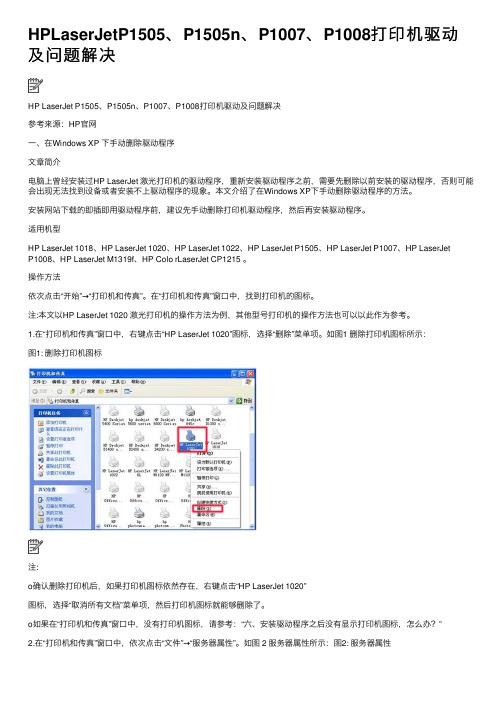
HPLaserJetP1505、P1505n、P1007、P1008打印机驱动及问题解决HP LaserJet P1505、P1505n、P1007、P1008打印机驱动及问题解决参考来源:HP官⽹⼀、在Windows XP 下⼿动删除驱动程序⽂章简介电脑上曾经安装过HP LaserJet 激光打印机的驱动程序,重新安装驱动程序之前,需要先删除以前安装的驱动程序,否则可能会出现⽆法找到设备或者安装不上驱动程序的现象。
本⽂介绍了在Windows XP下⼿动删除驱动程序的⽅法。
安装⽹站下载的即插即⽤驱动程序前,建议先⼿动删除打印机驱动程序,然后再安装驱动程序。
适⽤机型HP LaserJet 1018、HP LaserJet 1020、HP LaserJet 1022、HP LaserJet P1505、HP LaserJet P1007、HP LaserJetP1008、HP LaserJet M1319f、HP Colo rLaserJet CP1215 。
操作⽅法依次点击“开始”→“打印机和传真”。
在“打印机和传真”窗⼝中,找到打印机的图标。
注:本⽂以HP LaserJet 1020 激光打印机的操作⽅法为例,其他型号打印机的操作⽅法也可以以此作为参考。
1.在“打印机和传真”窗⼝中,右键点击“HP LaserJet 1020”图标,选择“删除”菜单项。
如图1 删除打印机图标所⽰:图1: 删除打印机图标注:o确认删除打印机后,如果打印机图标依然存在,右键点击“HP LaserJet 1020”图标,选择“取消所有⽂档”菜单项,然后打印机图标就能够删除了。
o如果在“打印机和传真”窗⼝中,没有打印机图标,请参考:“六、安装驱动程序之后没有显⽰打印机图标,怎么办?”2.在“打印机和传真”窗⼝中,依次点击“⽂件”→“服务器属性”。
如图 2 服务器属性所⽰:图2: 服务器属性3.在“打印服务器属性”窗⼝中,点击“驱动程序”选项卡,选择“HP LaserJet 1020”打印机型号,然后点击“删除”按钮。
用友各版本常见打印问题解决方案
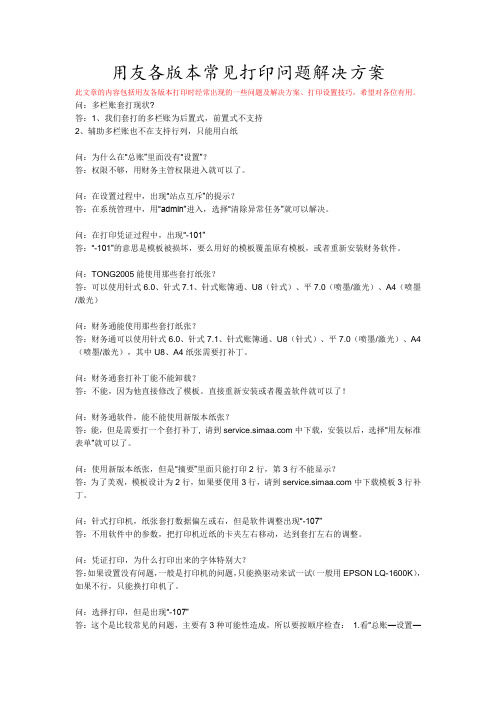
用友各版本常见打印问题解决方案此文章的内容包括用友各版本打印时经常出现的一些问题及解决方案、打印设置技巧,希望对各位有用。
问:多栏账套打现状?答:1、我们套打的多栏账为后置式,前置式不支持2、辅助多栏账也不在支持行列,只能用白纸问:为什么在“总账”里面没有“设置”?答:权限不够,用财务主管权限进入就可以了。
问:在设置过程中,出现“站点互斥”的提示?答:在系统管理中,用“admin”进入,选择“清除异常任务”就可以解决。
问:在打印凭证过程中,出现“-101”答:“-101”的意思是模板被损坏,要么用好的模板覆盖原有模板,或者重新安装财务软件。
问:TONG2005能使用那些套打纸张?答:可以使用针式6.0、针式7.1、针式账簿通、U8(针式)、平7.0(喷墨/激光)、A4(喷墨/激光)问:财务通能使用那些套打纸张?答:财务通可以使用针式6.0、针式7.1、针式账簿通、U8(针式)、平7.0(喷墨/激光)、A4(喷墨/激光),其中U8、A4纸张需要打补丁。
问:财务通套打补丁能不能卸载?答:不能,因为他直接修改了模板。
直接重新安装或者覆盖软件就可以了!问:财务通软件,能不能使用新版本纸张?答:能,但是需要打一个套打补丁, 请到中下载,安装以后,选择“用友标准表单”就可以了。
问:使用新版本纸张,但是“摘要”里面只能打印2行,第3行不能显示?答:为了美观,模板设计为2行,如果要使用3行,请到中下载模板3行补丁。
问:针式打印机,纸张套打数据偏左或右,但是软件调整出现“-107”答:不用软件中的参数,把打印机近纸的卡夹左右移动,达到套打左右的调整。
问:凭证打印,为什么打印出来的字体特别大?答:如果设置没有问题,一般是打印机的问题,只能换驱动来试一试(一般用EPSON LQ-1600K),如果不行,只能换打印机了。
问:选择打印,但是出现“-107”答:这个是比较常见的问题,主要有3种可能性造成,所以要按顺序检查:1.看“总账—设置—选项”是否选择正确,看纸张大小是否是正确的纸张大小; 2.“页边距”值过大也会有此现象,所以最好都先调整为“0”,然后根据打印效果调试;3.打印机驱动不稳定,换更稳定打印机驱动(可试换epson1600k驱动)。
中联HIS系统常见问题解决
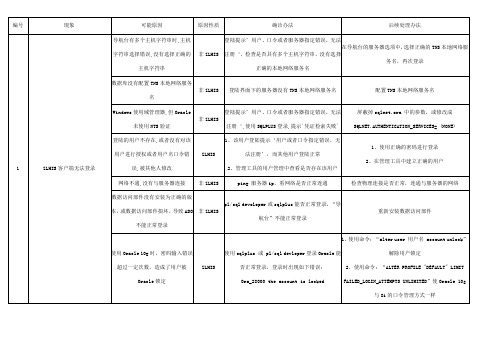
非ZLHIS
1、ZLHIS出现如下的错误提示:"无法连接,请检查服务器上的监听器服务是否启动",检查服务器上的监听服务是否启动2、查看监听服务的配置是否正确,监听的IP地址和数据库名是否配置正确
1、启动服务器监听器服务2、正确配置监听器。
服务器端安装了防火墙,禁用了Oracle通信端口,如1521
安装时提示‘系统找不到指定的文件’
重新拷贝安装程序安装
11
某些客户机自动升级不成功(主要是WIN98),但可以ping通
网络登录方式不正确,不能访问共享目录的机器
非ZLHIS
检查是否使用windows活动目录(域管理器),使用正确的用户登录网络
修改客户端设置,使用正确的登录方式
由于未正l无法被覆盖
重新正确的驱动程序,并且把不需要的驱动卸载
报表格式中某一元素位置未设置正确,重新设计元素
过一会儿后,再重新登录
Oracle816的版本的数据库,操作系统打了某些病毒补丁程序(如震荡波补丁),Oracle不能自启动到打开状态
非ZLHIS
检查数据库版本是否为816,询问是否打了如震荡波病毒的操作系统补丁。使用sqlplus尝试手工能否打开数据库
制作手工启动数据库脚本,并加入到windows的启动组或添加一个任务计划,实现数据库自启动
将打印机置于联机状态
打印机处于暂定状态
非ZLHIS
打印word等文档是否正常,检查打印机上的状态指示灯
取消打印机的暂定状态
打印机缺纸
非ZLHIS
打印word等文档是否正常,检查是否缺纸
安装打印纸
7
程序使用一段时间后,出现"未知错误,发生在MSdataShap"提示,帮助内的内容为:"数据提供程序或其他服务返回一个E_FAIL状态"
- 1、下载文档前请自行甄别文档内容的完整性,平台不提供额外的编辑、内容补充、找答案等附加服务。
- 2、"仅部分预览"的文档,不可在线预览部分如存在完整性等问题,可反馈申请退款(可完整预览的文档不适用该条件!)。
- 3、如文档侵犯您的权益,请联系客服反馈,我们会尽快为您处理(人工客服工作时间:9:00-18:30)。
服务器安装的打印机驱动不正确提示框
故障现象:
添加网络共享的打印机,提示驱动程序不正确,无法自动加载驱动(正常情况下,使用电脑共享的打印机驱动应为自动安装)
原因分析:
这是由于提供共享打印机的电脑,与添加网络打印机的电脑操作系统类型不一致导致(一台32位,另一台64位)造成的。
解决方案:
方法一
点击确定后,使用打印机驱动光盘(或文件)安装适合对应系统的驱动(此方法需要在每个系统类型不同的机器上分别安装,对于公司电脑较多的环境工作量较大)。
方法二
在提供共享打印机的电脑(服务端)上,将不同类型系统的驱动均加载进去(此方法一劳永逸,不同类型系统的机器也不需要单独安装驱动了)
以64系统做位服务端为例,打开打印机属性共享界面,点“其它驱动程序”;
将自己需要添加的驱动程序类型打上对号,点确定;
浏览到驱动所在路径安装对应驱动,点驱动即可;。
